雕龙电子病历管理设计器用户手册汇编.docx
《雕龙电子病历管理设计器用户手册汇编.docx》由会员分享,可在线阅读,更多相关《雕龙电子病历管理设计器用户手册汇编.docx(26页珍藏版)》请在冰豆网上搜索。
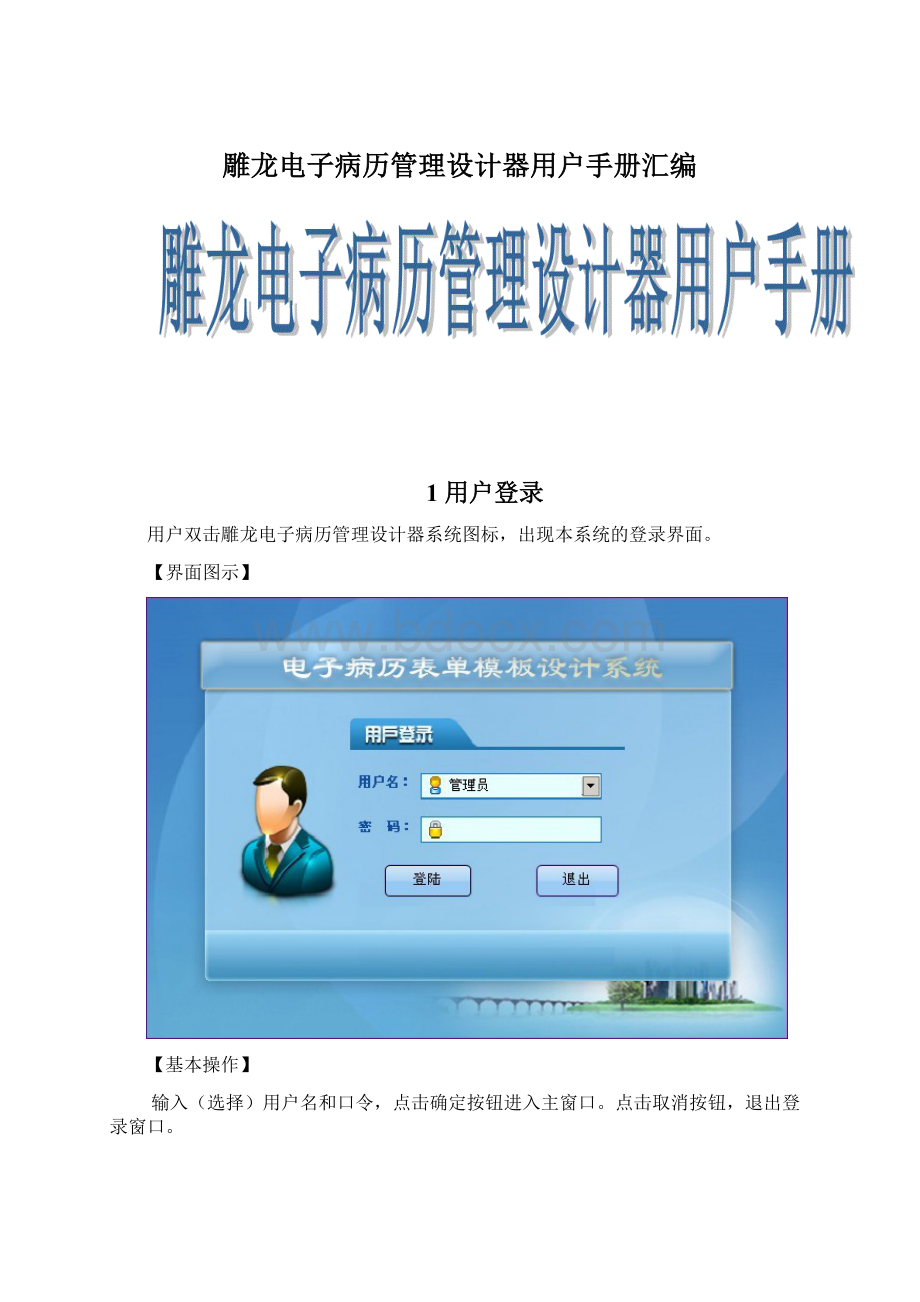
雕龙电子病历管理设计器用户手册汇编
1用户登录
用户双击雕龙电子病历管理设计器系统图标,出现本系统的登录界面。
【界面图示】
【基本操作】
输入(选择)用户名和口令,点击确定按钮进入主窗口。
点击取消按钮,退出登录窗口。
2机构管理
【目的】
对机构进行管理,如增删查改等操作。
同时还进行了用户的管理,权限的分配,给不同的人分配不同的权限,更好的管理。
2.1机构管理
【界面图示】
【基本操作】
【新增】
点击
中的新增,弹出新增窗口。
根据要求填写后,点击确定按钮保存即可添加一个新的机构。
如果点击取消,则不添加。
【界面图示】
注:
机构代码和机构名称不能与其他的相同。
【修改】
选中要修改的机构,点击
中的修改,弹出修改窗口。
根据要求填写后,点击确定按钮保存即可修改此机构的信息。
如果点击取消,则不做修改。
【界面图示】
注:
机构代码和机构名称不能与其他的相同并且不能为空。
【删除】
选中要删除的机构,点击
中的删除,弹出窗口,点击确定则删除,点击取消则不删除。
注:
删除机构后,机构中的所有文件将被删除,请慎重。
2.2用户管理
【基本操作】
点击中间菜单的用户管理,则进入用户管理界面。
【界面图示】
【新增】
点击
中的新增按钮,弹出新窗口,按照要求填写,点击确定则添加一个用户,点击取消则不添加。
【界面图示】
注:
用户名不能为空或者重复。
【删除】
选中要删除的用户,点击
中的删除按钮,弹出窗口,点击确定则删除此用户,取消则不删除。
【修改密码】
点击
中的自己登陆密码修改按钮,弹出新窗口,输入新密码。
点击确定则修改成功,点击取消则不修改。
注:
只能修改当前登陆的用户密码。
【界面图示】
注:
密码可以为空,当密码为空时登录不需要输入密码。
【权限管理】
点击要修改权限的用户名。
在右侧窗口显示的权限中,勾选了的表示拥有此权限,勾选完后点击
中的保存权限分配,则分配权限。
点击取消权限分配,则不保存刚选中的权限,保持原来的权限。
【界面图示】
注:
只有管理员身份登陆才能进行权限管理。
3表单结构管理
【目的】
通过可视化的编辑操作,使建表一步完成,加快的开发的速度,节约了开发的时间。
【基本操作】
点击上面菜单的表结构管理,进入表属性、表结构、字典表数据与日志、表联接的管理。
3.1表属性
点击中间的表属性进入表属性的管理。
【界面图示】
【新增】
点击
中的新增按钮,弹出新窗口,按要求填写信息。
点击确定则添加一张新表,点击取消则不添加。
【界面图示】
注:
表中文名不能与其他的重复,所属科目可以为空。
【所属科目选择】
将光标移入所属科目,按空格键。
出现所有科目,可直接输入进行查找,也可以滚动查找。
双击所需要的科目即添加成功。
【界面图示】
注:
搜索当输入为空时表示显示全部。
【修改】
选中要修改的表点击
修改按钮,在弹出的新窗口中进行表属性的修改,点击确定则修改成功,取消则不修改。
【界面图示】
注:
参照新增注释。
【删除】
选中要删除的表点击
删除按钮,点击确定则删除成功,取消则不删除。
3.2表结构
点击中间菜单中的表结构,进入表结构管理界面。
【界面图示】
【新增】
选中要添加字段的表,点击
中的新增,在新窗口中按要求填写。
点击确定则添加一个字段,并清空所有文本框,可继续添加字段。
点击取消则不添加并退出添加界面。
【界面图示】
【类型说明】
0.字符:
字符串,默认长度50。
如:
ABC;
1.整型数字:
整数。
如:
1,2.,3,55
2.小数数字:
有小数的数字,小数位默认为2位。
如:
3.1415926
3.日期:
用于记录日期时间。
如:
2011.03.0109:
02:
44
4.备注:
用于存储大量的文字。
5.图片类型:
以流的形式存储一种图片。
6.布尔类型:
只有0和1,用于存放“真”“假”,即复选框。
7.格式文本:
用于记录含有特殊字符的文本。
如:
10²。
当右侧搜索框中为空时,表示显示全部信息。
【修改】
选中要修改的表字段,点击
中的修改,弹出修改界面,按要求填写要修改的内容,点击确定则修改成功,点击取消则不修改。
【界面图示】
【删除】
选中要删除的表字段,点击
中删除按钮,弹出新文本框,点击确定则删除成功,点击取消则不删除。
3.3字典表数据与日志
点击中间菜单进入字典表数据与日志界面,本界面主要显示表中的所有字典和操作日志,对字典表的管理。
【界面图示】
【基本操作】
日志可以按照多条件查询,直接在文本框中输入及可即时显示要查询的信息
3.4表联接设置
此界面主要显示表联接的数据及操作
【界面图示】
【添加】
点击
中的新增,进入新增界面,根据要求填写信息,点击确定即添加成功,点击取消则不添加。
【界面图示】
注:
字段名称一定为表中已有的,联接方式有三种:
全联接、左联接、右联接。
3.5生成语句
本系统还可自动生成SQL语句
点击
中的按钮,生成需要的SQL语句。
【界面图示】
注:
当输入为空时,表示显示全部。
勾选勾上为选中。
4机构表单管理
【目的】
通过前面“表结构设计”后,将前面设计好的表单在此界面进行排版布局,实现可视化操作。
【基本操作】
点击上部的菜单的机构表管理进入机构表管理界面
4.1表单设计
选中机构名称,会出现机构中添加的表,选中要设计的表,点击开始设计按钮,进入表单的设计。
点击保存设计即保存当前已设计的文件并退出设计界面。
取消设计则不保存此次设计退出设计界面。
运行测试可查看设计好的表单显示效果。
点击“克隆表单”可以克隆一个表单或使用一个已克隆的表单。
【界面图示】
【基本操作】
点击做下侧的表字段列表,即可开始表的设计,右侧可以选择控件和设置控件颜色等属性。
【界面图示】
图1图2图3图4
【控件操作说明】
1.控件可以直接从“表字段列表”直接拖人编辑区中,根据字段类型自动或手动选择显示的控件。
2.控件也可以直接从右侧控件选择中拖人。
控件分为7大类。
标签:
A1.文本标签:
显示文字
A2.竖线标签:
显示一条竖线
A3.横线标签:
显示一条横线
A4.描点标签:
显示带格式的文字
文本编辑
B1文本编辑框:
一般文本框
B2数字编辑框:
输入数字的文本框
B3字典表选择编辑框:
自动生成
B5多行文本编辑框:
可输入多行的文本框
B6正则表达式编辑框:
B7默认文本编辑框(不打印):
输入字符但不打印的文本框
B8格式文本框:
用于输入特殊字符的文本框(rtf格式)。
日期/时间选择
C1日期+时间选择控件:
有日期和时间选择
C2单日期选择控件:
只有日期选择
C3单时间选择控件:
只有时间选择
选择框
D1多项选择框:
可以选择多个的复选框
D2下拉选择框:
有下拉菜单的选择框
D3单项选择框:
只能选择一个的选择框
图片显示
E1不可编辑图片:
只显示图片但不能编辑
E2可编辑图片:
即显示图片同时可以编辑图片
表格显示
G1数据表格显示
G2主表表格
G3从表表格
特殊控件
H1签名控件:
用于诊断医师签名
H2诊断控件:
用于医师写诊断
4.2打印设计
【基本操作】
点击“打印设计”中的“开始设计”进入打印设计界面。
【界面图示】
4.3表单说明与日志
【基本操作】
本界面主要显示修改说明和修改日志。
选中表单,点击修改说明即可添加修改说明文档。
【界面图示】
5机构打印式表单管理
【目的】
在此界面进行需要打印表单的设计,与前面设计的表单相连接,使打印数据一步到位。
【基本操作】
点击上部菜单机构打印式表单管理进入机构打印式表单管理界面
【界面图示】
5.1表单设计
【基本操作】
选中机构名称,点击“新增表单”新增一个表单,点击“开始设计”进入打印式表单的设计界面。
点击“修改”可以对以有的表单进行修改,点击“删除表单”弹出新对话框,点击“确定”删除成功,点击取消则不删除。
点击“克隆表单”可以克隆一个表单或使用一个已克隆的表单。
(1)政策优势【界面图示】
5.2
5.3体现市民生活质量状况的指标---恩格尔系数,上海也从1995年的53.4%下降到了2003年的37.2%,虽然与恩格尔系数多在20%以下的发达国家相比仍有差距,但按照联合国粮农组织的划分,表明上海消费已开始进入富裕状态(联合国粮农组织曾依据恩格尔系数,将恩格尔系数在40%-50%定为小康水平的消费,20%-40%定为富裕状态的消费)。
表单说明
显示对于表单的说明。
表单说明在新增或修改中添加。
beadorks公司成功地创造了这样一种气氛:
商店和顾客不再是单纯的买卖关系,营业员只是起着参谋的作用,顾客成为商品或者说是作品的作参与者,营业员和顾客互相交流切磋,成为一个共同的创作体【界面图示】
还有一点就是beadwork公司在“碧芝自制饰品店”内设立了一个完全的弹性价格空间:
选择饰珠的种类和多少是由顾客自己掌握,所以消费者可以根据自己的消费能力进行取舍;此外由于是顾客自己制作,所以从原料到成品的附加值就可以自己享用。
6
7300元以下□300~400元□400~500□500元以上□非模板表单打印设置
【目的】
喜欢□一般□不喜欢□对于不同的医院,可能存在非模板的表,在这里可以根据实际情况进行表单的设计,增加了灵活性。
7.1表单设计
目前,上海市创业培训中心已开办大学生创业培训班,共招收上海交通大学、上海商业职业技术学院等应届毕业生62人。
【基本操作】
选中机构名称,点击“新增表单”新增一个表单,点击“开始设计”进入打印式表单的设计界面。
点击“修改”可以对以有的表单进行修改,点击“删除表单”弹出新对话框,点击“确定”删除成功,点击取消则不删除。
点击“克隆表单”可以克隆一个表单或使用一个已克隆的表单。
小饰品店往往会给人零乱的感觉,采用开架陈列就会免掉这个麻烦。
“漂亮女生”像是个小超市,同一款商品色彩丰富地挂了几十个任你挑,拿上东西再到收银台付款。
这也符合女孩子精挑细选的天性,更保持了店堂长盛不衰的人气。
【界面图示】
1996年“碧芝自制饰品店”在迪美购物中心开张,这里地理位置十分优越,交通四通八达,由于位于市中心,汇集了来自各地的游客和时尚人群,不用担心客流量的问题。
迪美有300多家商铺,不包括柜台,现在这个商铺的位置还是比较合适的,位于中心地带,左边出口的自动扶梯直接通向地面,从正对着的旋转式楼梯阶而上就是人民广场中央,周边4、5条地下通道都交汇于此,从自家店铺门口经过的90%的顾客会因为好奇而进去看一下。
7.2
7.32003年,上海市总人口达到1464万人,上海是全国第一个出现人口负增长的地区。
表单说明
显示对于表单的说明。
表单说明在新增或修改中添加。
【界面图示】